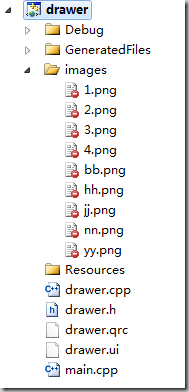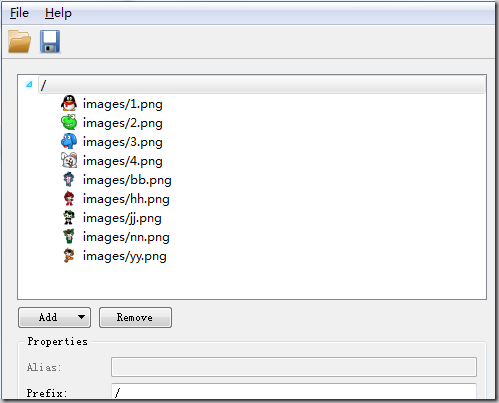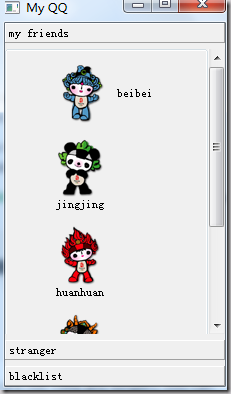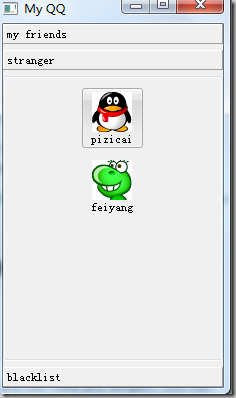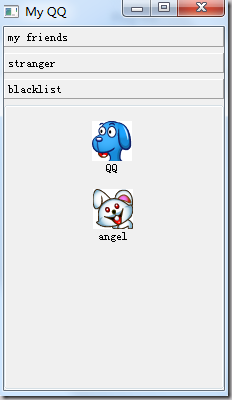drawer.h
#ifndef DRAWER_H
#define DRAWER_H
#include <QtGui>
#include "ui_drawer.h"
class drawer : public QToolBox
{
Q_OBJECT
public:
drawer( QWidget *parent=0, Qt::WindowFlags f=0 );
~drawer();
QToolButton *toolButton1_1;
QToolButton *toolButton1_2;
QToolButton *toolButton1_3;
QToolButton *toolButton1_4;
QToolButton *toolButton1_5;
QToolButton *toolButton2_1;
QToolButton *toolButton2_2;
QToolButton *toolButton3_1;
QToolButton *toolButton3_2;
private:
Ui::drawerClass ui;
};
#endif // DRAWER_H
drawer.cpp
#include "drawer.h"
drawer::drawer( QWidget *parent, Qt::WindowFlags f )
: QToolBox( parent, f )
{
setWindowTitle(tr("My QQ"));
QGroupBox *groupBox1 = new QGroupBox();
toolButton1_1 = new QToolButton( );
toolButton1_1->setText( tr( "beibei" ) );
toolButton1_1->setIcon( QPixmap(":/images/bb.png") );
toolButton1_1->setIconSize( QPixmap(":/images/bb.png").size() );
toolButton1_1->setAutoRaise( TRUE );
toolButton1_1->setToolButtonStyle( Qt::ToolButtonTextBesideIcon);
// toolButton1_1->setToolButtonStyle( Qt::ToolButtonTextUnderIcon);
toolButton1_2 = new QToolButton();
toolButton1_2->setText( tr( "jingjing" ) );
toolButton1_2->setIcon( QPixmap( ":/images/jj.png") );
toolButton1_2->setIconSize( QPixmap( ":/images/jj.png").size() );
toolButton1_2->setAutoRaise( TRUE );
toolButton1_2->setToolButtonStyle( Qt::ToolButtonTextUnderIcon);
toolButton1_3 = new QToolButton();
toolButton1_3->setText( tr( "huanhuan" ) );
toolButton1_3->setIcon( QPixmap( ":/images/hh.png") );
toolButton1_3->setIconSize( QPixmap( ":/images/hh.png").size() );
toolButton1_3->setAutoRaise( TRUE );
toolButton1_3->setToolButtonStyle( Qt::ToolButtonTextUnderIcon);
toolButton1_4 = new QToolButton();
toolButton1_4->setText( tr( "yingying" ) );
toolButton1_4->setIcon( QPixmap( ":/images/yy.png") );
toolButton1_4->setIconSize( QPixmap( ":/images/yy.png").size() );
toolButton1_4->setAutoRaise( TRUE );
toolButton1_4->setToolButtonStyle( Qt::ToolButtonTextUnderIcon);
toolButton1_5 = new QToolButton();
toolButton1_5->setText( tr( "nini" ) );
toolButton1_5->setIcon( QPixmap( ":/images/nn.png") );
toolButton1_5->setIconSize( QPixmap( ":/images/nn.png").size() );
toolButton1_5->setAutoRaise( TRUE );
toolButton1_5->setToolButtonStyle( Qt::ToolButtonTextUnderIcon);
QVBoxLayout *layout1 = new QVBoxLayout(groupBox1);
layout1->setMargin(10);
layout1->setAlignment(Qt::AlignHCenter);
layout1->addWidget(toolButton1_1);
layout1->addWidget(toolButton1_2);
layout1->addWidget(toolButton1_3);
layout1->addWidget(toolButton1_4);
layout1->addWidget(toolButton1_5);
layout1->addStretch();
QGroupBox *groupBox2 = new QGroupBox();
toolButton2_1 = new QToolButton( );
toolButton2_1->setText( tr( "pizicai" ) );
toolButton2_1->setIcon( QPixmap( ":/images/1.png" ) );
toolButton2_1->setIconSize( QPixmap( ":/images/1.png").size() );
toolButton2_1->setAutoRaise( TRUE );
toolButton2_1->setToolButtonStyle( Qt::ToolButtonTextUnderIcon);
toolButton2_2 = new QToolButton();
toolButton2_2->setText( tr( "feiyang" ) );
toolButton2_2->setIcon( QPixmap( ":/images/2.png") );
toolButton2_2->setIconSize( QPixmap( ":/images/2.png").size() );
toolButton2_2->setAutoRaise( TRUE );
toolButton2_2->setToolButtonStyle( Qt::ToolButtonTextUnderIcon);
QVBoxLayout *layout2 = new QVBoxLayout(groupBox2);
layout2->setMargin(10);
layout2->setAlignment(Qt::AlignHCenter);
layout2->addWidget(toolButton2_1);
layout2->addWidget(toolButton2_2);
layout2->addStretch();
QGroupBox *groupBox3 = new QGroupBox();
toolButton3_1 = new QToolButton( );
toolButton3_1->setText( tr( "QQ" ) );
toolButton3_1->setIcon( QPixmap( ":/images/3.png" ) );
toolButton3_1->setIconSize( QPixmap( ":/images/3.png").size() );
toolButton3_1->setAutoRaise( TRUE );
toolButton3_1->setToolButtonStyle( Qt::ToolButtonTextUnderIcon);
toolButton3_2 = new QToolButton();
toolButton3_2->setText( tr( "angel" ) );
toolButton3_2->setIcon( QPixmap( ":/images/4.png") );
toolButton3_2->setIconSize( QPixmap( ":/images/4.png").size() );
toolButton3_2->setAutoRaise( TRUE );
toolButton3_2->setToolButtonStyle( Qt::ToolButtonTextUnderIcon);
QVBoxLayout *layout3 = new QVBoxLayout(groupBox3);
layout3->setMargin(10);
layout3->setAlignment(Qt::AlignHCenter);
layout3->addWidget(toolButton3_1);
layout3->addWidget(toolButton3_2);
layout3->addStretch();
this->addItem( ( QWidget* )groupBox1 , tr("my friends" ));
this->addItem( ( QWidget* )groupBox2 , tr("stranger" ));
this->addItem( ( QWidget* )groupBox3 , tr("blacklist" ));
}
drawer::~drawer()
{
}
main.cpp
#include "drawer.h"
#include <QtGui/QApplication>
int main(int argc, char *argv[])
{
QApplication a(argc, argv);
drawer *w=new drawer;
w->show();
return a.exec();
}
图片大家可以自己找一些。资源文件drawer.qrc内容为:
下面贴出效果: